Menggunakan mode musik dengan fidelitas tinggi untuk memutar musik di Microsoft Teams
Tingkatkan pengalaman musik Anda di Teams dengan mode musik dengan fidelitas tinggi. Pengaturan ini memberi Anda kemampuan untuk menciptakan pengalaman suara yang lebih kaya saat Anda mengirimkan musik kepada pendengar dalam rapat atau panggilan Teams.
Pengaturan ini bagus untuk pelajaran musik online, mentransmisikan pertunjukan musik, dan di lain waktu di mana Anda ingin mengirimkan musik berkualitas tinggi kepada audiens online.
Dalam mode ini, Teams mendukung tingkat pengambilan sampel 32kHz pada kecepatan 128kbps ketika bandwidth jaringan memungkinkan. Pemrosesan audio internal dioptimalkan untuk mereproduksi musik dengan fidelitas tinggi. Ketika bandwidth jaringan tidak mencukup, bitrate dapat dikurangi hingga serendah 48kbps dan Teams masih menghasilkan audio berkualitas baik.
Anda juga disediakan opsi untuk menonaktifkan pembatalan gema, penindasan kebisingan, dan mendapatkan kontrol ketika lingkungan dikelola secara profesional, misalnya, headphone berkualitas tinggi digunakan tanpa umpan balik audio, lingkungan memiliki kebisingan latar belakang rendah, dan input mikrofon dikelola pada tingkat optimal.
Untuk memanfaatkanmode musik ini dengan baik, kami menyarankan untuk tidak menggunakan perangkat Bluetooth. Sebagai gantinya, pilih pengeras suara eksternal berkualitas tinggi atau mikrofon dan headset profesional. Mikrofon dan speaker bawaan berkualitas tinggi di laptop, seperti Surface Book, juga akan memberikan pengalaman suara yang baik.
Catatan: Mode musik saat ini tidak tersedia selama acara langsung Microsoft Teams. atau saat menggunakan audio spasial.
Cara mengaktifkan mode musik dengan fidelitas tinggi
-
Sebelum bergabung dalam rapat atau panggilan, buka Pengaturan > Perangkat > Mode musik dengan fidelitas tinggi dan alihkan tombol ke aktif. Akan ada kotak centang di bawahnya untuk pembatalan gema yang diaktifkan secara default.
-
Setelah Anda berada dalam rapat, pilih catatan musik di bagian atas jendela rapat Anda. Anda sekarang siap untuk mengirimkan musik.
-
Setelah selesai, pilih catatan musik lagi untuk menonaktifkan mode musik dengan fidelitas tinggi.
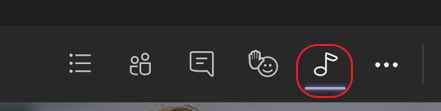
Pengaturan ini paling baik digunakan untuk berbagi konten musik, bukan ucapan. Untuk panggilan dan rapat reguler di mana Anda akan berbicara, kami menyarankan untuk tidak mengaktifkan mode musik dengan keakuratan tinggi karena akan menggunakan lebih banyak bandwidth dan tidak akan menekan suara latar belakang juga.
Penting:
-
Anda bertanggung jawab untuk menghapus dan mengamankan semua hak dan izin yang diperlukan secara independen untuk menggunakan file musik atau audio apa pun dengan layanan Microsoft Teams Anda.
-
Hal ini dapat mencakup hak kekayaan intelektual dan hak lainnya dalam musik, efek suara, audio, merek, nama, dan konten lain dalam audio yang Anda gunakan di Teams dari semua pemegang hak yang relevan.
-
Pemegang hak dapat mencakup artis, aktor, pemain, musisi, penulis lagu, komposer, label rekaman, penerbit musik, serikat pekerja, paduan hak, organisasi manajemen kolektif dan pihak lain yang memiliki, mengontrol, atau melisensikan hak cipta musik, efek suara, audio dan hak kekayaan intelektual lainnya.










